Programul Audacity - pentru a înregistra nu numai audiokastov

Instalați programul. Alegerea limbii române, facem clic «OK».

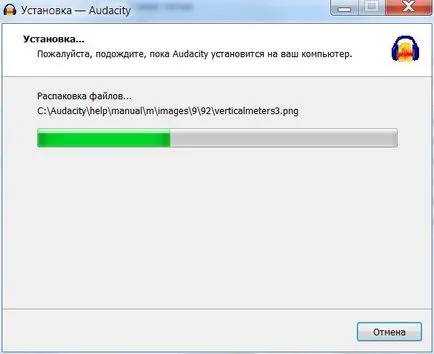
Audacity este gata de utilizare imediat după instalare. Configurarea presetată permite de a face o înregistrare audio de calitate medie. De aceea, vreau să se concentreze doar asupra unora dintre subtilitățile de lucru cu Audacity.
Pe lista verticală bara de instrumente, selectați un dispozitiv de înregistrare și un dispozitiv de ieșire audio. Cu alte cuvinte - un microfon și difuzoare (în cazul meu).
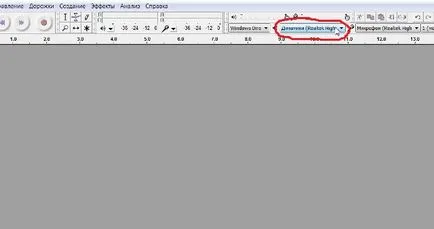
Channel Recording - 1 (mono). Mai jos voi explica de ce.
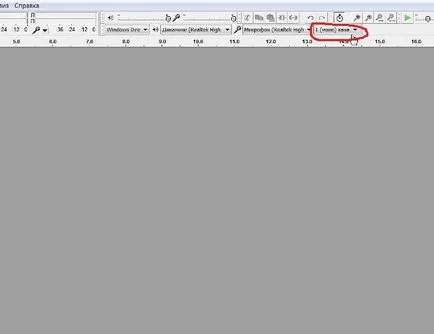
În colțul din stânga jos vom vedea frecvența curentă a proiectului viitoare (înregistrare). Expose 44100 sau 48000 Hz. În aceste setări, vom obține rezultatul cel mai optim: fișierul de ieșire în greutate de calitate +.
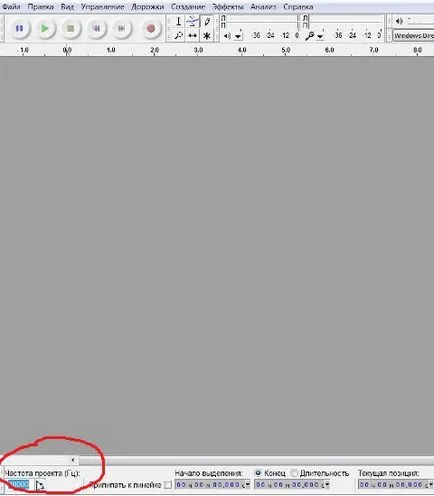
Acum suntem gata pentru a înregistra primul lor audiokasta folosind software-ul Audacity!
Pentru a începe înregistrarea, apăsați în "red dot" (scurtătură «R»), panoul de control. Pentru a întrerupe înregistrarea „Pauză“ pictogramă (comenzi rapide „P“). Pentru a opri înregistrarea, «Oprire» pictograma ( «spațiu» hotkey).
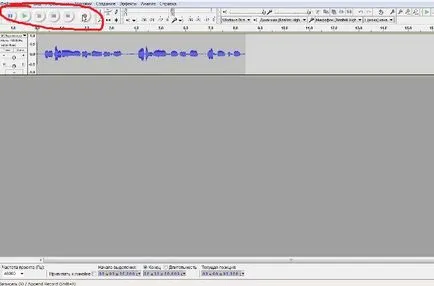
După înregistrare, piesa rezultată pentru a edita. Pentru a face acest lucru, du-te la tab-ul „Efecte“. Dintre efectele, selectați lista necesară. Ne impune pe experiența noastră. Aici puteți experimenta. Beneficiul programului este funcția de previzualizare integrată. Mi-ar recomanda în primul rând aplică „Eliminare zgomot“ și „Elimină clicuri și POP-uri.“ Aceste filtre vor îmbunătăți calitatea înregistrărilor noastre.
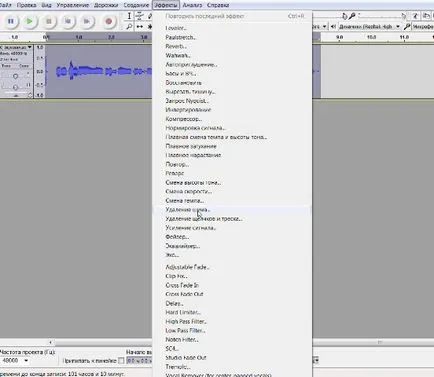
Nu dispera daca ai ceva nu funcționează. Orice operațiune a produs o înregistrare poate fi anulată. Combinația de taste «Ctrl + Z» pentru a te întoarce înapoi cu un pas.
Uneori doriți să în continuare „înfrumuseța“ contul lor, prin utilizarea de muzica atmosferica. Pentru a face acest lucru, selectați în sus tab-ul „File“ - „Import“ - „fișier de sunet“. Pe computer, selectați sunetul dorit.

Pe ecran există o altă cale, astfel încât am adăugat la înregistrarea de master. Dacă apăsați «Redare» este experiența noastră și acompaniament muzical va fi redată simultan. Acum, volumul celor două piese pot fi ajustate folosind cursoarele din partea stângă.

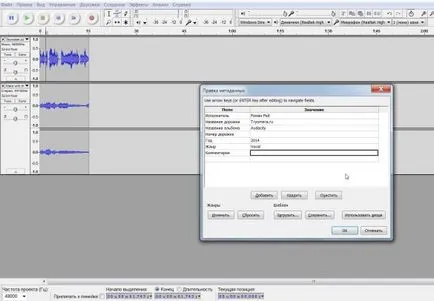
Asta e tot. Audiokast acum posibil nu numai să asculte, ci și pentru a expune la Internet. Apropo, am de gând să scrie în curând un articol despre serviciu, care permite de a expune și de a promova rețeaua audiokasty. Deci abona la blog actualizări.
Cu sunetul de „mono“, mai ușor de a lucra cu. de înregistrare stereo este posibil să se confrunte cu faptul că înregistrarea au existat unele „artefacte“ (distorsiuni non-retractabile, zgomote ciudate). Acest lucru se întâmplă în cazul în care stereo înregistrat ne e dor de exemplu, prin programul de compresie. Scrierea „voce“ nu avem nevoie de un sistem stereo auto, deoarece mult de o diferență ascultătorul nu observă. Mai ales în cazul în care fișierul este setat pentru a asculta la Internet.
În general, „mono“, în acest caz, de preferat decât „stereo“ din cauza simplitatea de funcționare și tratarea ulterioară cu un fișier audio.